世界が進歩し続けるにつれ、デジタル環境も絶えず進化しています。そのため、PDFをEPS形式に変換する必要性が高まっています。
EPS(Encapsulated PostScript)は、その高解像度とスケーラビリティから、グラフィックデザイン、大規模印刷、そして出版業界で広く使用されています。EPSはファイルサイズが大きくなりがちですが、これらのプロフェッショナルな用途に最適なファイル形式です。
だからこそ、品質を損なうことなく変換するための最適なツールが必要です。
この記事では、PDFをEPSに変換できる5つの方法(無料のオンラインツールからプロフェッショナルなオフラインソフトウェアまで)を解説します。
その一つが、PDFをJPG、PNG、TIFFなどの他の画像形式に高品質で変換できるUPDFです。UPDFは、1日2回まで無料で変換できます。今すぐお試しください。
Windows • macOS • iOS • Android 100%安全
さあ、あなたのPDFファイルを印刷品質の高いEPSファイルに変換する方法を見ていきましょう。
5つの方法でPDFをEPSに変換する
EPSの重要性とPDFをEPSに変換する必要性を理解した上で、ここでは5つの便利な変換ツールをご紹介します。
これらのツールは簡単に変換でき、PDFからEPSへの変換ツールとして最適です。それぞれのツールの使い方と制限事項についても、ステップバイステップで解説します。
1. Cloudconvert PDFからEPSへのコンバーター (オンライン)
まず、PDFからEPSへ、へのファイル変換を幅広くサポートしている最も汎用性の高いオンラインツールの1つである
Cloudconvertは、PDFをEPSに変換することなど、幅広いファイル変換に対応した、最も汎用性の高いオンラインツールの一つです。ユーザーフレンドリーなインターフェースを備え、非常に使いやすいのが特徴です。
使い方(ステップバイステップ)
- ウェブサイトにアクセスし、中央の「ファイルを選択」ボタンをクリックします。
- PDFファイルを選択してウェブサイトにアップロードしたら、変換する形式を選択します。「変換」の横にあるドロップダウンリストをクリックし、EPSを選択します。
- 赤い「変換」ボタンをクリックし、変換が完了するまで待ちます。
- 最後に、「ダウンロード」ボタンを選択すると、PDFからEPSへのオンライン変換が完了します。
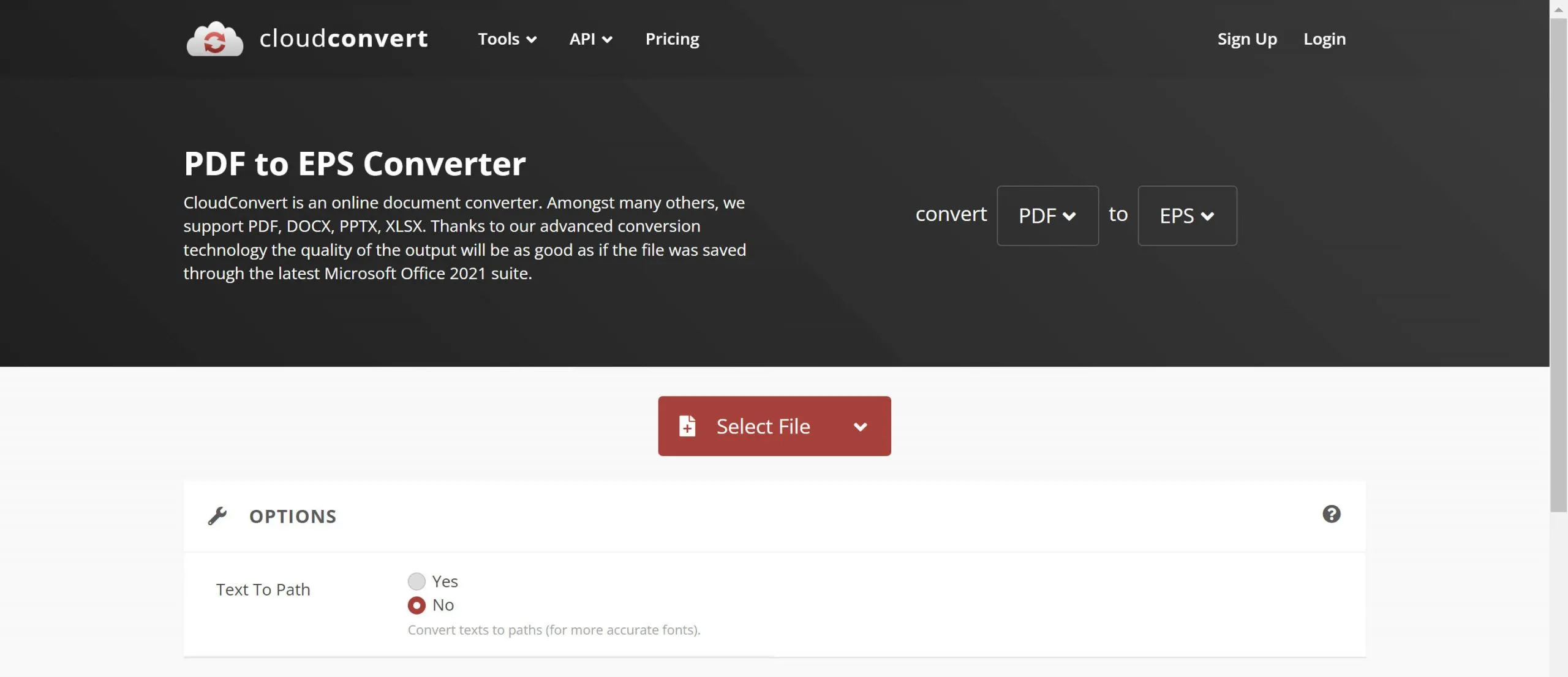
制限事項
2. Convertio PDFからEPSへのコンバーター (オンライン)
Convertioは、簡単にPDFをEPSに変換できるもう一つのオンラインツールです。数回クリックするだけでファイルを変換でき、200以上のファイル形式に対応しています。
使い方(ステップバイステップ)
- Convertioウェブサイトにアクセスし、「ファイルを選択」ボタンを選択してPDFファイルをアップロードします。
- ファイルをConvertioに正常にアップロードしたら、EPS形式を選択して「変換」をクリックします。
- ファイルの変換が完了するまで待ってから、新しく変換されたEPSファイルをダウンロードできます。
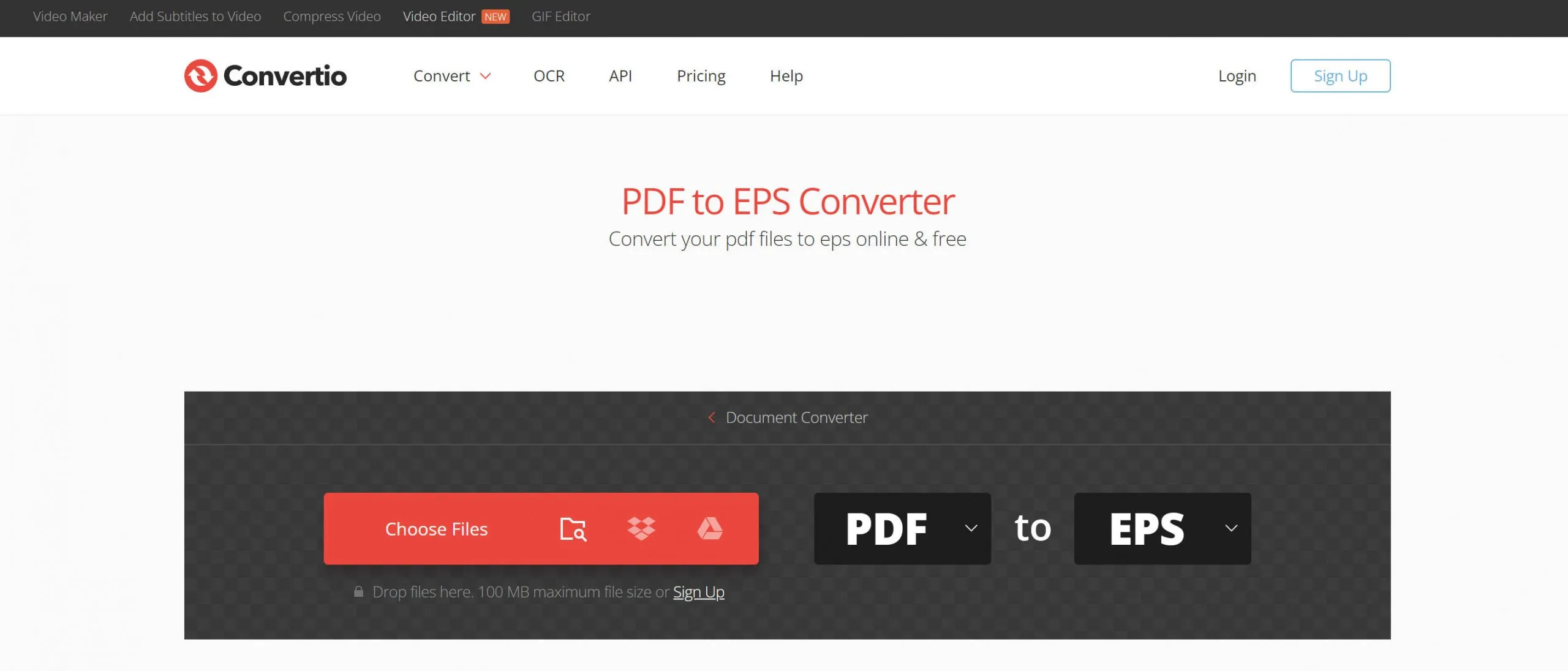
制限事項
ファイルサイズ制限: 変換できるファイルサイズに制限があり、最大100MBまでしか変換できません。EPSファイルはサイズが大きいため、この制限が問題となる可能性があります。
3. PDF to Image (オンライン)
「PDF to Image」という名前は誤解を招きやすいかもしれませんが、JPEGとPNGファイル形式のみをサポートしていると思われるかもしれませんが、実際にはPDFをEPSに変換するツールとしても機能します。
使い方(ステップバイステップ)
- PDF to Imageのウェブサイトにアクセスし、中央にある「ファイルのアップロード」ボタンを選択します。
- 必要なPDFファイルを追加し、アップロードと変換が完了するまで待ちます。
- PDFファイルの変換が完了したら、「すべてダウンロード」ボタンを選択すると、新しいEPSファイルがダウンロードされます。ZIPフォルダとしてダウンロードされる場合は、解凍が必要です。
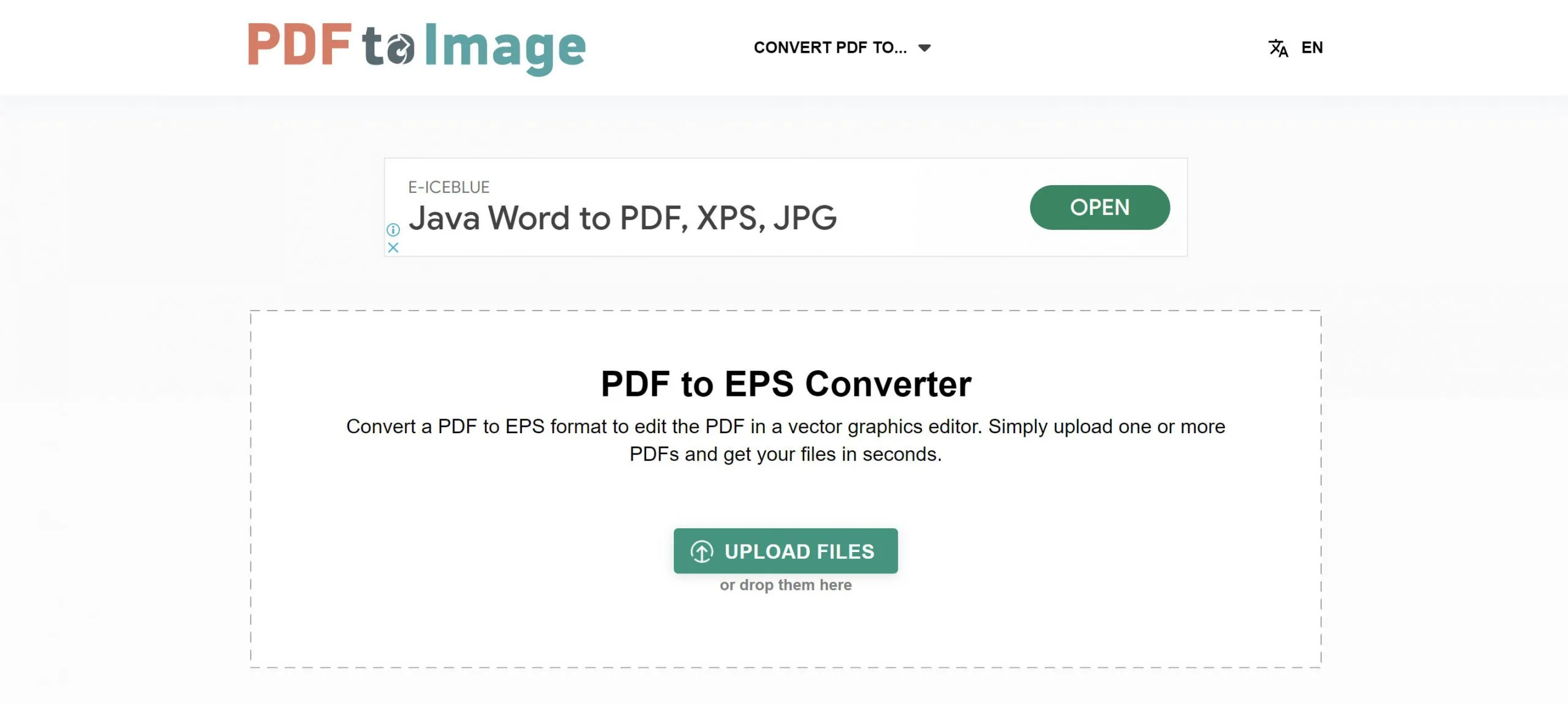
特筆すべき点
4. Online-Convert PDFからEPSへのコンバーター (オンライン)
Online-Convertも無料のオンライン変換ツールで、PDFをEPSに変換できます。興味深いのは、サイズやDPIの変更、カラーフィルターの適用、さらには変換中のファイルの切り抜きなどを行うオプション設定が用意されていることです。
使い方(ステップバイステップ)
- まず、Online-Convertウェブサイトにアクセスし、「ファイルを選択」ボタンをクリックします。
- アップロードするファイルを選択し、上記の2つのファイル形式が「PDF」と「EPS」に変更されていることを確認します。
- (オプション設定でカスタマイズした後)「開始」をクリックし、変換処理が完了するまで待ちます。
- 変換が成功したら、新しく変換されたEPSをダウンロードできます
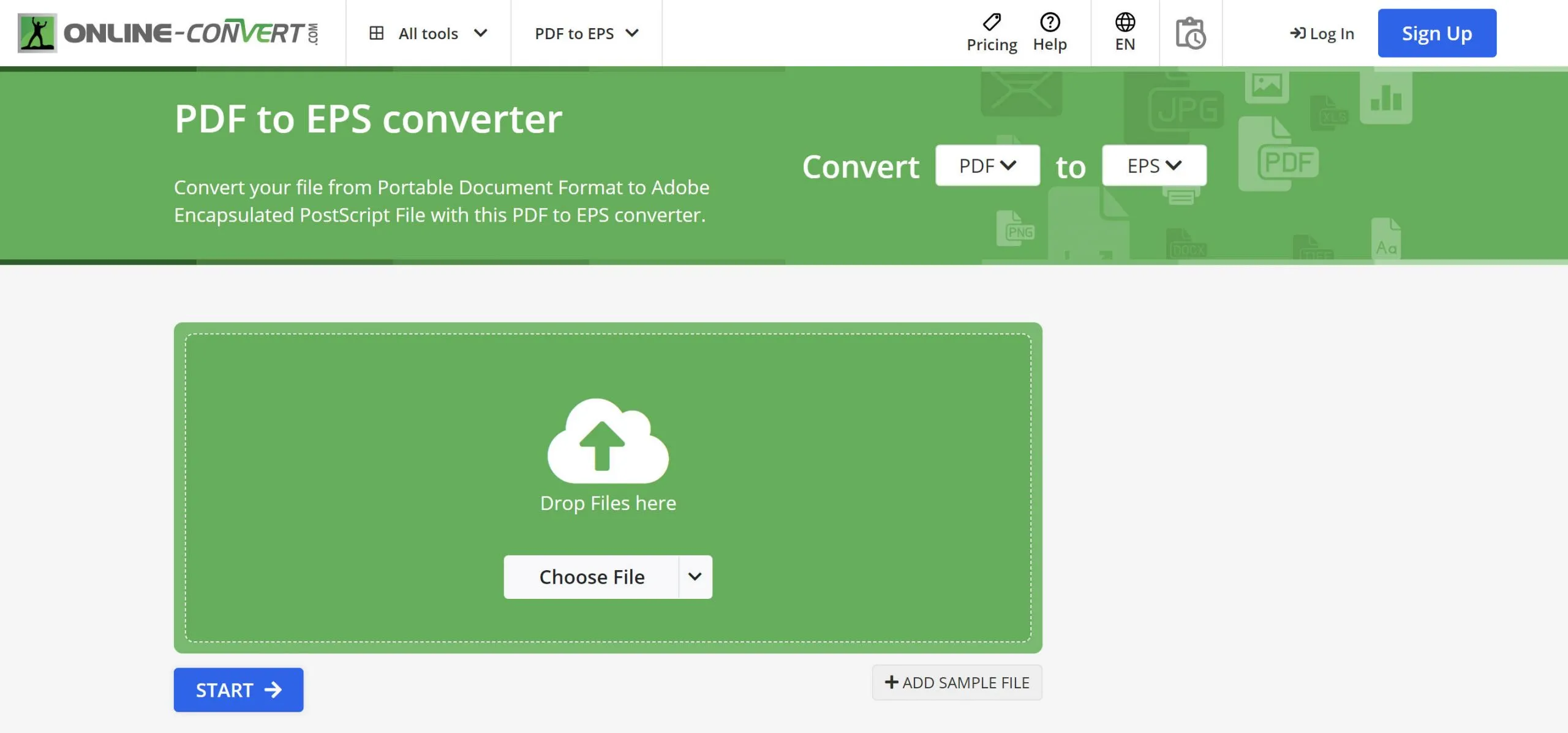
制限事項
5. FreeConvert PDFからEPSへのコンバーター (オンライン)
最後にご紹介する無料オンライン変換ツールはFreeConvertです。オンラインでPDFをEPSに変換できます。ユーザーフレンドリーなオンラインツールで、高品質な変換結果が得られ、オプションで高度な設定も行えます。
使い方(ステップバイステップ)
- FreeConvertのウェブサイトにアクセスし、中央にある「ファイルを選択」オプションを選択します。
- ファイルの入手先を選択できるドロップダウンメニューが表示されます。いずれかのオプションを選択し、必要なファイルをアップロードしてください。
- ファイルをFreeConvertにアップロードした後、出力ファイルの形式を再確認し、問題がなければ「変換」をクリックします。
- 変換が完了したら、EPSファイルを簡単にダウンロードできるようになります。
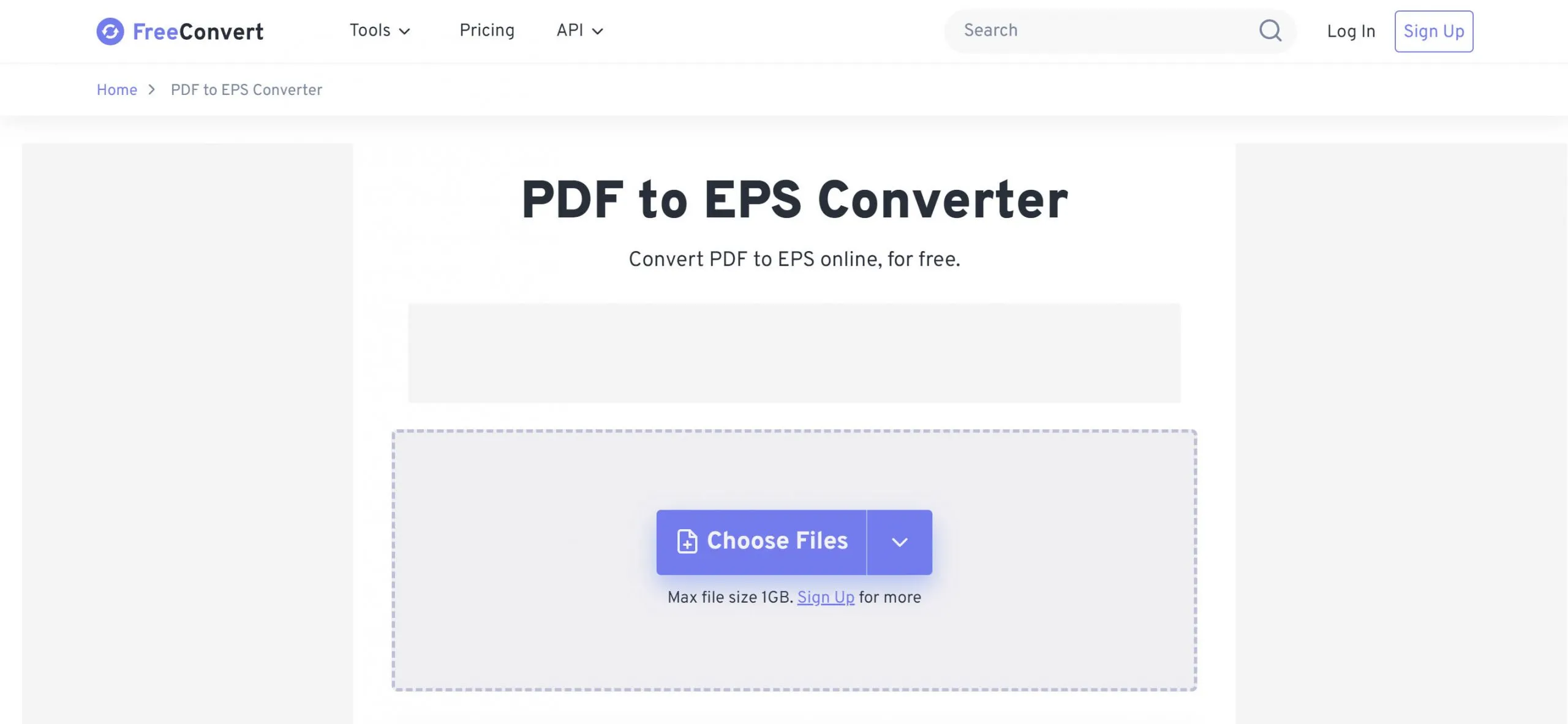
制限事項
ファイルサイズ: 長い変換プロセスを待たずに大きなファイルを変換するには、アップグレード(有料)する必要があります。
UPDFを使ってPDFを他の画像形式に変換する方法
オンラインツールは便利ですが、UPDFのようなオフラインツールは、セキュリティと変換品質の面で優れています。
UPDFには、PDFを他の画像形式に瞬時に簡単に変換できる驚異的な変換機能があります。合計14種類の広く使用されている形式に対応しており、フォーマットの損失は一切ありません。
単一のPDFを画像形式に変換する
UPDFをコンピューターにダウンロードしてインストールし、以下の手順でファイルを変換します。
Windows • macOS • iOS • Android 100%安全
- PDFファイルをドラッグ&ドロップするか、「ファイルを開く」オプションを選択して、UPDFで開きます。
- 画面右側のツールバーにある「PDFをエクスポート」アイコンをクリックします。
- エクスポート形式の選択肢から「画像」をクリックし、必要な画像形式を選択します。
- 新しいウィンドウで、PNG、JPG、GIF、TIFF、BMPから画像形式を選択できます。
- 「適用」ボタンをクリックし、新しくエクスポートしたファイルの保存場所を選択します。これで、UPDFを使用してPDFを他の画像形式に高品質に変換できました。
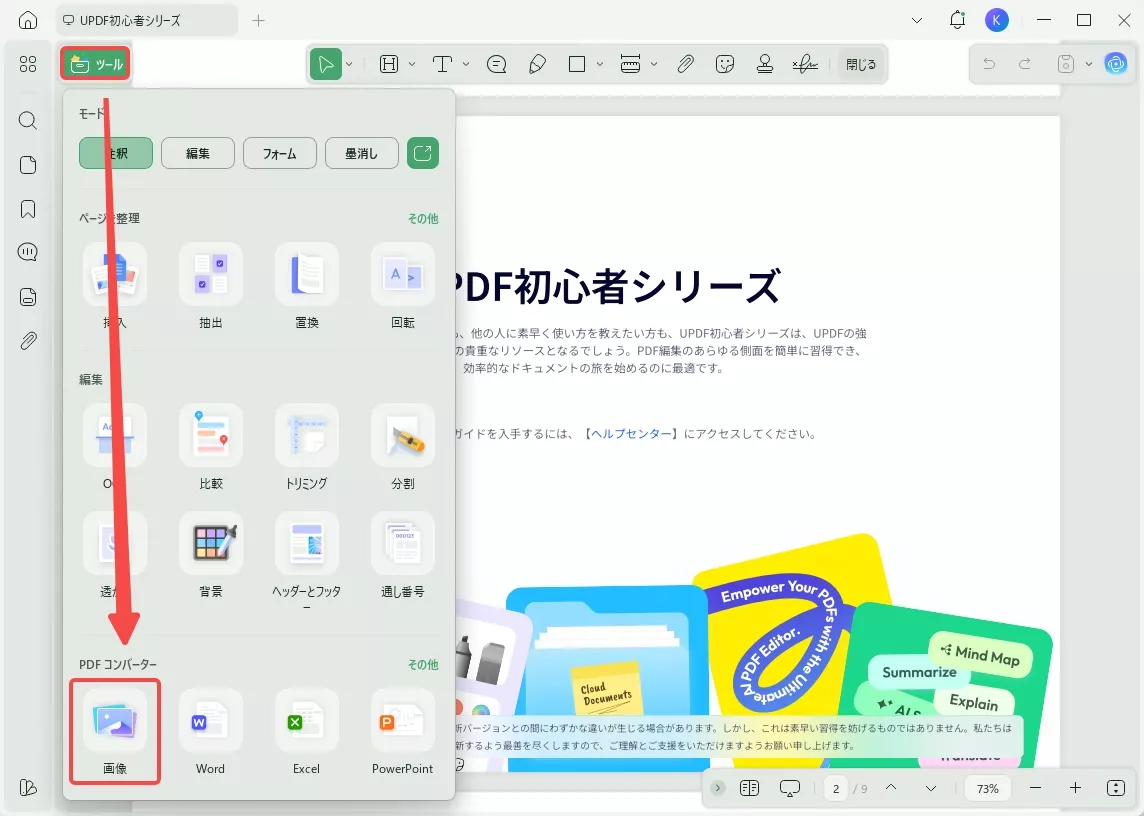
複数のPDFをバッチ変換
PDFを個別に変換する方法がわかったところで、複数のファイルを一度に画像形式に変換する必要がある時のためのバッチ変換機能を紹介します。
Windows • macOS • iOS • Android 100%安全
- UPDFをダウンロードしてインストールし、起動します。
- プログラムのメインインターフェイスの画面右側にある「バッチ」オプションをクリックします。
- 新しいウィンドウで「変換」オプションを選択します。
- 「ファイルを追加」をクリックして、変換したいファイルをすべて追加します。
- 必要なファイルをすべて追加したら、右側で出力形式を選択します。「画像」をクリックし、PNG、JPG、BMP、GIF、TIFFから選択してください。
- 最後に「適用」をクリックします。これで、UPDFを使用して複数のPDFを一括変換できました。
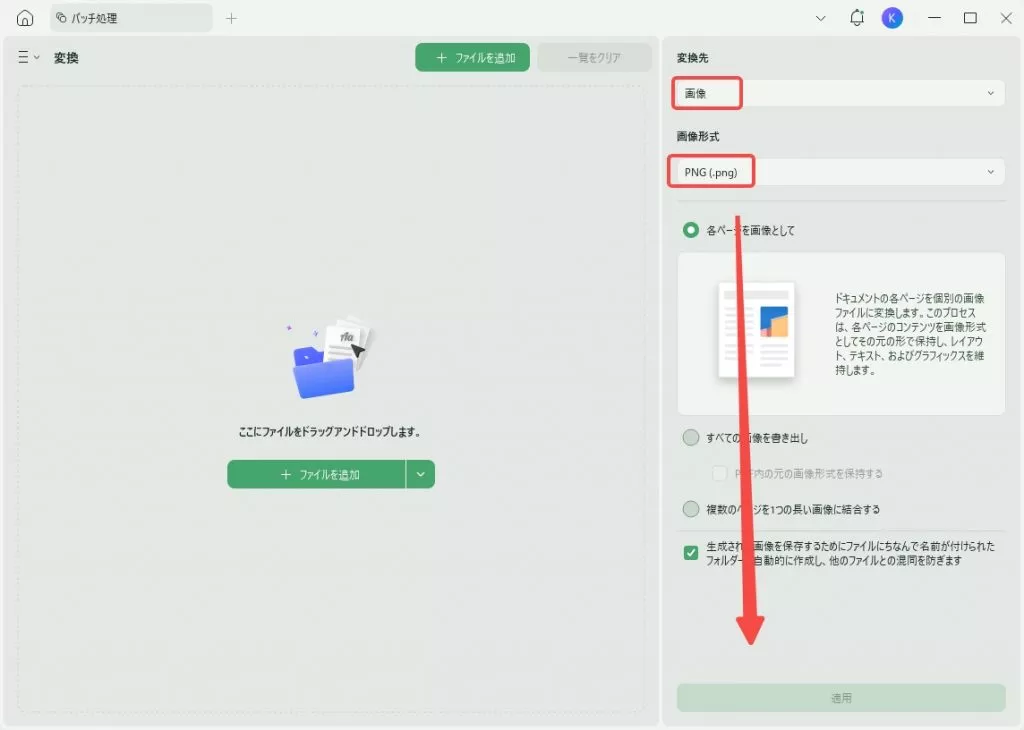
PDFをEPSに変換する前に、それを編集する
PDFファイルをEPSに変換する前から、そのコンテンツを扱う新たな可能性が既に開かれています。PDFは通常静的なものですが、適切なツールを使えば、編集、注釈付け、そして完全にカスタマイズ可能なドキュメントへの変換が可能になります。
この取り組みをリードするプログラムの一つがUPDFです。これは、PDFを最大限に活用できるように設計されたオールインワンのPDFプラットフォームです。その強力な機能セットにより、以下のことが可能になります。
テキストと画像の編集
PDF内のテキスト、透かし、画像、リンク、背景、ヘッダー、フッターなどをWord文書のように直接編集できます。複数のPDFを同時に編集し、1つのファイルに結合することも可能です。
注釈とマークアップ
コメント、ハイライト、下線、取り消し線、付箋、図形、ステッカー、フリーハンドの描画などをPDFに直接追加できます。13種類の多彩なマークアップツールで、ドキュメントのカスタマイズが簡単になります。
OCR PDF
スキャンしたPDFでも、38の言語のテキストと画像を認識するUPDFのOCRテクノロジーを使用して、検索および編集可能なドキュメントに変換できます。
UPDF AI
UPDF AIアシスタントを使えば、PDF内の要約、翻訳、文法の修正、アイデアの生成など、様々な作業が行えます。100ページ以上の文書も簡単に処理できます。
ページ管理
UPDFのページ管理機能を使用すると、ユーザーはPDFページを簡単に追加、回転、置換、抽出、切り取り、削除、分割できます。
この強力な機能セットにより、UPDFは変換されたPDFの真のポテンシャルを引き出します。お手頃価格のパッケージをご購入いただく前に、無料でお試しいただけます。
Windows • macOS • iOS • Android 100%安全
このソフトウェアにご満足いただけましたら、60%割引のPro版にアップグレードしてください。1つのライセンスで、Windows、Mac、iOS、Androidでご利用いただけます。PDF編集を変革し、変換したファイルのパワーを今すぐ発揮しましょう!
UPDFの編集方法に関するレビュー動画、またはこちらのレビュー記事を見ていきましょう!
PDFをEPSに変換する際によくある質問
1. なぜPDFをEPSに変換するのですか?
EPSは高品質な結果を提供するため、大規模な印刷タスクやプロフェッショナルなグラフィックデザインに適しています。
さらに、EPSファイルは柔軟性が大幅に高く、ファイル自体のグラフィックを品質を損なうことなく簡単にスケーリング(拡大・縮小)できる利点があります。
2. EPSとSVG、違いは何ですか?
EPSは、主に印刷業界でグラフィックデザインに使われて、静的なフォーマットがそのアニメーションです。また、ファイルサイズがより大きく、印刷ソフトウェアとの互換性が高いです。
それに対して、SVGは、Web、モバイルアプリケーション、アニメーションなどで使用されて、アニメーションにサポートし、ファイルサイズが小さいのが特徴です。また、印刷ソフトウェアとの互換性が高いEPSより、ブラウザとの互換性がSVGのもう一つの特徴です。
3. どのプログラムがEPSファイルを作成できますか?
EPSファイルを作成できる主なプログラムには、以下のようなものがあります。
①Adobe Illustrator や Adobe Photoshop(グラフィックデザイン)
②Autodesk AutoCAD(エンジニアリング・デザイン)
③Sketch
④Microsoft Office
⑤Python
⑥Inkscape
4. PNGをEPSファイルに変換できますか?
はい、可能です。記事で紹介したようなオンライン変換ツール(例:Cloudconvert、Convertioなど)を使用して、PNG画像をEPSファイルに、またはその逆に変換することができます。
手順はPDF変換と同じで、ファイル形式を「PNGからEPS」に変更するだけです。
5. SVGをEPSに変換することは可能ですか?
はい、オンライン変換ツールを使用することで、SVGファイルをEPSに変換することも可能です。特に、上記(パート2)で紹介した5つのオンラインツールはいずれもこの変換に対応しています。
結論
これまで見てきたように、PDFをEPSに変換することで、出版、印刷、グラフィックデザインの分野に新たな可能性が開かれます。
記事で紹介したオンラインコンバーターは、手軽にこのプロセスを簡素化しますが、速度の遅さ、ファイルサイズの厳しい制限、そして変換前の編集機能の損失などの制約により、プロフェッショナルなワークフローにおける有用性が低下することがあります。
代わりに、UPDFのような強力なオフラインソフトウェアを活用して、PDFからEPSへのワークフローの可能性を最大限に引き出すことをお勧めします。UPDFは、高品質な画像変換機能に加え、高度な編集、OCR、AI機能を提供するため、変換前のPDFを完璧に準備し、高い信頼性を保って作業を進めることができます。
今すぐUPDFをダウンロードして、PDFの無限の可能性を発見してみましょう!
Windows • macOS • iOS • Android 100%安全
 UPDF
UPDF
 Windows版UPDF
Windows版UPDF Mac版UPDF
Mac版UPDF iPhone/iPad版UPDF
iPhone/iPad版UPDF Android版UPDF
Android版UPDF UPDF AI オンライン
UPDF AI オンライン UPDF Sign
UPDF Sign PDF編集
PDF編集 PDF注釈付け
PDF注釈付け PDF作成
PDF作成 PDFフォーム
PDFフォーム リンクの編集
リンクの編集 PDF変換
PDF変換 OCR機能
OCR機能 PDFからWordへ
PDFからWordへ PDFから画像へ
PDFから画像へ PDFからExcelへ
PDFからExcelへ PDFのページ整理
PDFのページ整理 PDF結合
PDF結合 PDF分割
PDF分割 ページのトリミング
ページのトリミング ページの回転
ページの回転 PDF保護
PDF保護 PDF署名
PDF署名 PDFの墨消し
PDFの墨消し PDFサニタイズ
PDFサニタイズ セキュリティ解除
セキュリティ解除 PDF閲覧
PDF閲覧 UPDF クラウド
UPDF クラウド PDF圧縮
PDF圧縮 PDF印刷
PDF印刷 PDFのバッチ処理
PDFのバッチ処理 UPDF AIについて
UPDF AIについて UPDF AIソリューション
UPDF AIソリューション AIユーザーガイド
AIユーザーガイド UPDF AIによくある質問
UPDF AIによくある質問 PDF要約
PDF要約 PDF翻訳
PDF翻訳 PDF付きチャット
PDF付きチャット AIでチャット
AIでチャット 画像付きチャット
画像付きチャット PDFからマインドマップへの変換
PDFからマインドマップへの変換 PDF説明
PDF説明 学術研究
学術研究 論文検索
論文検索 AI校正ツール
AI校正ツール AIライター
AIライター AI宿題ヘルパー
AI宿題ヘルパー AIクイズメーカー
AIクイズメーカー AI数学ソルバー
AI数学ソルバー PDFからWordへ
PDFからWordへ PDFからExcelへ
PDFからExcelへ PDFからPowerPointへ
PDFからPowerPointへ ユーザーガイド
ユーザーガイド UPDFを使いこなすヒント
UPDFを使いこなすヒント よくあるご質問
よくあるご質問 UPDF レビュー
UPDF レビュー ダウンロードセンター
ダウンロードセンター ブログ
ブログ ニュースルーム
ニュースルーム 技術仕様
技術仕様 更新情報
更新情報 UPDF vs. Adobe Acrobat
UPDF vs. Adobe Acrobat UPDF vs. Foxit
UPDF vs. Foxit UPDF vs. PDF Expert
UPDF vs. PDF Expert










